Como criar um gráfico de barras sobreposto a outro gráfico de barras no Excel?
Criar um gráfico de barras sobreposto a outro gráfico de barras no Excel é uma excelente maneira de comparar dois conjuntos de dados no mesmo gráfico. Esse tipo de visualização pode destacar tendências, diferenças ou relações entre os dois conjuntos de dados de forma clara e eficaz. Embora o Excel não ofereça um recurso nativo de gráfico de barras sobrepostas, você pode facilmente alcançar esse efeito combinando duas séries de dados em um único gráfico.
Neste artigo, vamos guiá-lo por dois métodos para criar um gráfico de barras sobreposto no Excel, permitindo que você compare vários conjuntos de dados em uma única exibição.
Criar um gráfico de barras sobreposto a outro gráfico de barras no Excel
Criar um gráfico de barras sobreposto a outro gráfico de barras com o Kutools para Excel
Criar um gráfico de barras sobreposto a outro gráfico de barras no Excel
Por favor, siga as etapas abaixo para realizar esta tarefa.
1. Selecione o intervalo de dados que deseja usar para criar um gráfico sobreposto e clique em "Inserir" > "Inserir Gráfico de Coluna ou Barra" > "Gráfico Agrupado", conforme mostrado na captura de tela:
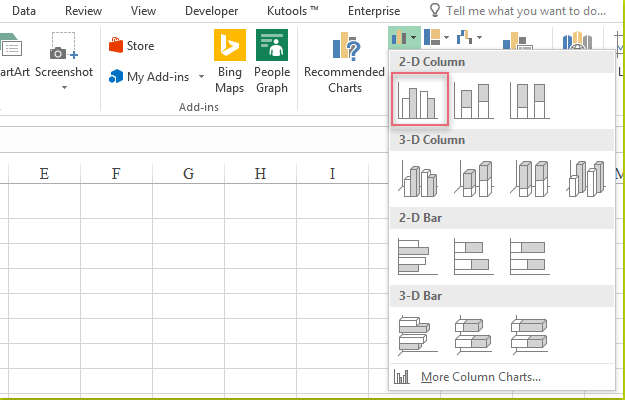
2. Após criar o gráfico agrupado, clique com o botão direito do mouse em uma barra da série e escolha "Alterar Tipo de Gráfico da Série" no menu de contexto, veja a captura de tela:
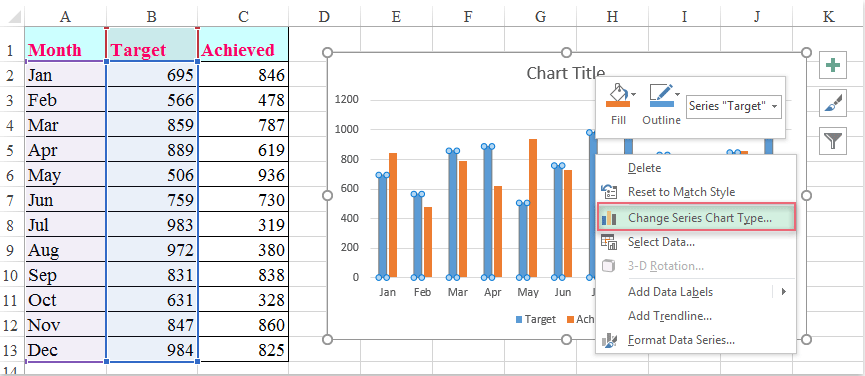
3. Na caixa de diálogo "Alterar Tipo de Gráfico", selecione "Combinação" no painel esquerdo sob a aba "Todos os Gráficos" e, em seguida, clique em "Gráfico de Combinação Personalizado" na seção à direita e marque uma caixa de seleção na lista "Eixo Secundário", veja a captura de tela:
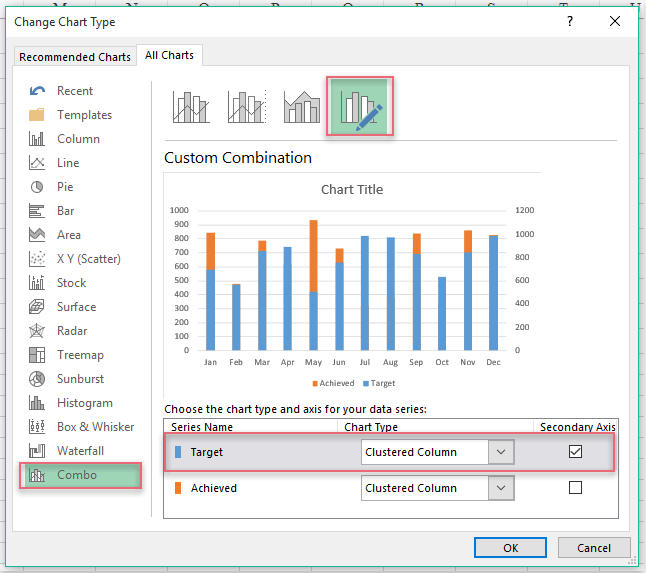
4. Em seguida, clique em "OK" para fechar a caixa de diálogo, continue selecionando a barra da série de dados, clique com o botão direito e escolha "Formatar Série de Dados" no menu de contexto, veja a captura de tela:
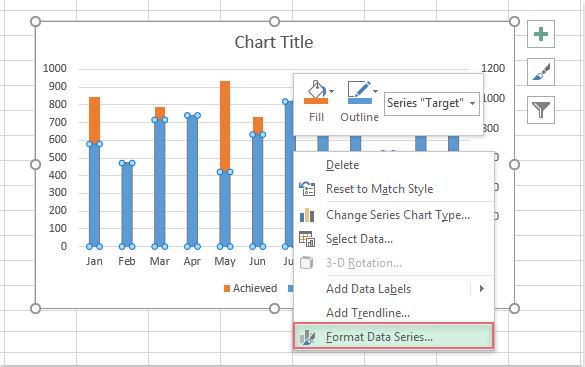
5. No painel "Formatar Série de Dados" que aparece, clique no botão "Opções de Série", ajuste a "Largura do Espaçamento" para deixar a barra mais larga ou estreita conforme necessário, veja a captura de tela:

6. Depois, clique no botão "Preenchimento e Linha", clique em "Preenchimento" para expandi-lo, na seção "Preenchimento", selecione a opção "Preenchimento sólido" e, em seguida, escolha a mesma cor que outra série de dados; ao mesmo tempo, aumente a transparência, e você obterá o seguinte gráfico de barras sobrepostas:
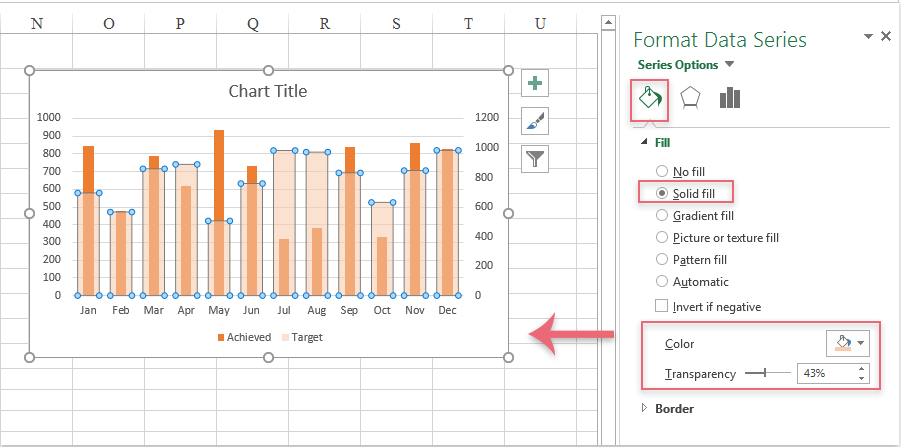
Criar um gráfico de barras sobreposto a outro gráfico de barras com o Kutools para Excel
Com o Kutools para Excel, criar um gráfico de barras que se sobrepõe a outro gráfico de barras é mais fácil do que nunca. Em vez de ajustar manualmente várias séries de dados e configurações de eixos, o Kutools simplifica o processo com sua interface intuitiva e ferramentas poderosas de criação de gráficos. Com apenas alguns cliques, você pode combinar dois conjuntos de dados em um único gráfico, ajustando a aparência, cores e layout para atender às suas necessidades.
Após instalar o Kutools para Excel, siga as etapas abaixo:
- Clique em "Kutools" > "Gráficos" > "Progresso" > "Gráfico de Real vs. Meta", veja a captura de tela:

- Na caixa de diálogo "Gráfico de Real vs. Meta":
- (1.) Selecione a opção "Mostrar valores alvo como barras" na seção "Tipo de Gráfico";
- (2.) Em seguida, especifique os "Rótulos do Eixo", "Valor Alvo" e "Valor Atual" separadamente em cada caixa de texto;
- (3.) Por fim, clique no botão OK.

- Agora, um gráfico de barras sobreposto a outro gráfico de barras será criado imediatamente, veja a captura de tela:

Em conclusão, criar um gráfico de barras sobreposto a outro gráfico de barras no Excel pode ser feito manualmente usando recursos internos do Excel ou de forma fácil com o Kutools para Excel; ambas as abordagens permitem criar gráficos claros e impactantes. Ao selecionar o método que melhor atende às suas necessidades. Se você está interessado em explorar mais dicas e truques do Excel, nosso site oferece milhares de tutoriais.
Melhores Ferramentas de Produtividade para Office
Impulsione suas habilidades no Excel com Kutools para Excel e experimente uma eficiência incomparável. Kutools para Excel oferece mais de300 recursos avançados para aumentar a produtividade e economizar tempo. Clique aqui para acessar o recurso que você mais precisa...
Office Tab traz interface com abas para o Office e facilita muito seu trabalho
- Habilite edição e leitura por abas no Word, Excel, PowerPoint, Publisher, Access, Visio e Project.
- Abra e crie múltiplos documentos em novas abas de uma mesma janela, em vez de em novas janelas.
- Aumente sua produtividade em50% e economize centenas de cliques todos os dias!
Todos os complementos Kutools. Um instalador
O pacote Kutools for Office reúne complementos para Excel, Word, Outlook & PowerPoint, além do Office Tab Pro, sendo ideal para equipes que trabalham em vários aplicativos do Office.
- Pacote tudo-em-um — complementos para Excel, Word, Outlook & PowerPoint + Office Tab Pro
- Um instalador, uma licença — configuração em minutos (pronto para MSI)
- Trabalhe melhor em conjunto — produtividade otimizada entre os aplicativos do Office
- Avaliação completa por30 dias — sem registro e sem cartão de crédito
- Melhor custo-benefício — economize comparado à compra individual de add-ins


